瓦片合并
使用说明
瓦片合并是指将本地或MongoDB中存储的多个栅格或者矢量瓦片进行合并,用于更新已有瓦片,或创建新的瓦片。瓦片合并功能常常用于整合不同区域的数据或同一区域不同时期的数据,避免了用户重复切图,提升了工作效率。
支持合并的方式包括:MongoDB瓦片与MongoDB瓦片之间进行合并;本地瓦片与MongoDB瓦片之间进行合并;本地与本地瓦片合并存储为 ongoDB瓦片。
在进行MongoDB瓦片合并前需确保本机启动了MongoDB服务,同时合并的瓦片还需要具备以下条件:
- 合并瓦片的坐标系一致。
- 瓦片大小一致。
- 合并瓦片的原点坐标一致,即瓦片原点一致,可在生成地图瓦片时对瓦片范围参数设置时调整成一致。
- 合并瓦片的瓦片格式相同。
功能入口
- 数据选项卡->瓦片管理组->瓦片管理。
操作说明
- 添加瓦片:支持添加 MongoDB 瓦片和本地瓦片,详细操作可查看添加瓦片。
- 合并瓦片: 在瓦片管理面板单击工具条中的合并按钮,弹出合并MongoDB瓦片对话框。
- 在对话框左侧选择瓦片合并存储方式,提供合并至已有和合并至新建:
- 合并至已有:将列表中的瓦片内容更新至已有瓦片中。即将多个版本的数据合并至已存在的某一版本的瓦片数据中,可单击右侧下拉框,在下拉列表中选择瓦片名称。
- 合并至新建:将列表中的瓦片合并为一个新的瓦片,可合并至本地,也可合并至MongoDB数据库。
- 存储格式:设置瓦片的存储格式,提供原始、紧凑、MongoDB三种格式。选择存储格式为原始或紧凑时,需要设置目标瓦片目录、目标瓦片名称。选择存储格式为MongoDB时,需设置服务器地址、数据库名称、瓦片名称、用户名称和密码。
- 目标瓦片目录:设置目标瓦片的存储路径。
- 目标瓦片名称:设置目标瓦片的名称。
- 服务器地址:输入 MongoDB 服务器的地址。
- 数据库名称:输入存储地图瓦片的数据库名称。
- 瓦片名称:输入地图瓦片的名称。
- 用户名称/密码:若数据库设置了用户名和密码,则需输入该数据库对应的用户名称和密码。
- 在对话框右侧区域,设置参与合并的瓦片、合并顺序:
- 选择参与合并的瓦片:在瓦片列表前勾选参与合并的瓦片;
- 瓦片顺序:列表中瓦片的上下顺序影响合并结果,通过瓦片列表框上方的顺序调整按钮,调整瓦片的合并顺序。合并操作顺序是由上到下依次进行。如下图以合并瓦片1和瓦片2为例:
瓦片名称瓦片排序图示
当上下顺序为先1后2时,重叠部分为瓦片2覆盖瓦片1 
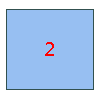
当上下顺序为先2后1,重叠部分为瓦片1覆盖瓦片2 
瓦片合并重叠部分处理:
- 栅格瓦片合并
- 当选择合并的瓦片图片类型为 PNG 且背景透明时,瓦片重叠区域程序会做融合处理,可用于处理数据合并接边的问题。
- 当选择合并的瓦片类型为 JPG_PNG 格式时,对于包含无效数据像元的瓦片(地图边界处),其文件格式为 PNG,否则为 JPG 格式,瓦片重叠区域程序可根据瓦片是否包含无效数据像元来自动判断使用哪种格式,可用于解决瓦片接边处的白图问题。
- 除上述两种瓦片类型,其他类型合并瓦片的重叠区域均按照瓦片合并顺序进行覆盖操作。
- 矢量瓦片合并
- 矢量瓦片数据:合并重叠区域的矢量瓦片均按照瓦片合并顺序进行覆盖操作。
- 瓦片风格:若合并的矢量瓦片风格不一致,按照合并顺序,后一个瓦片的同名风格文件会被替换,不同名的风格文件会被保留。
- 开启多进程:支持设置多进程进行瓦片合并,默认值根据cpu线程数确定,cpu线程数小于等于16默认值为线程数-1,大于16默认值为线程数-2。可根据机器资源合理设置进程数,提升合并性能。
- 单击确定按钮,执行合并操作,合并完成后,在输出窗口会给出合并成功的提示。
- 比如一份全球晕渲图栅格瓦片数据分为上、下两部分分别存储于本地和 MongoDB 中,将两份数据合并为一份数据进行使用,通过瓦片合并功能得到如下图所示的结果:
 |
| 图:本地瓦片和 MongoDB 瓦片合并结果 |
相关主题



